Как скачать с YouTube любой ролик с помощью одной клавиши. Все способы скачать бесплатно видео с ютуба и плейлисты
Сегодня я расскажу вам о расширении "Savefrom.net Помощник", которое позволяет скачивать музыку и видео с YouTube, ВКонтакте и других популярных сайтов. Расширение не первый год пользуется заслуженной славой и продолжает активно развиваться, несмотря на блокировку в Chrome Web Store.
ru.savefrom.net - это сервис, которому можно скормить ссылку на страницу, например, на YouTube и получить в ответ ролик с этой страницы. Поддерживает все основные сайты с медиа контентом. Сервис сервисом, но пользоваться расширением куда удобнее. Не нужно никуда ходить - кнопка для скачивания уже встроена в интерфейс сайта. Причем вы можете выбрать формат и качество загружаемого ролика. Но не все так просто.
Проблема
И все бы хорошо, но вот только расширение это удалено из Chrome Web Store. В Google не любят, когда кто-то скачивает ролики с их видеосервиса, поэтому оперативно вычищает подобные разработки из своего каталога. А устанавливать в Хром расширения из других источников запрещено с 2014 года.
Команде сервиса пришлось искать способы решения этой проблемы, и они их нашли. Они научились использовать незапрещенное расширение Tampermonkey, которое позволяет запускать пользовательские скрипты. Разработчики взяли это расширение, добавили к нему свой скрипт загрузчика и стали распространять это в виде exe-установщика. Сейчас именно такой установщик и распространяется с официального сайта savefrom.net. Проблема в том, что создатели Tampermonkey не оценили такой маневр (еще и пользователи им плохие оценки наставили, потому что не поняли, как именно оно попало к ним на компьютер). Теперь Tampermonkey на каждый чих выдает предупреждение с просьбой подтвердить права скрипта. Ужасно неудобно и мешает.
К счастью, есть второй куда более простой способ установить SaveFrom.net в Google Chrome. И спасибо за это стоит сказать браузеру Opera, который поддерживает свой каталог расширений Opera Addons. Правила там проще, и загрузчики никто не запрещает. Поэтому у Помощника там уже 15 млн установок. Вот только устанавливать дополнения из Opera Addons могут Opera и Яндекс.Браузер, но не Google Chrome. Что делать?
Как установить SaveFrom.net в Google Chrome?
Предлагается неожиданный, но эффективный способ:
1.Устанавливаем из Chrome Web Store специальное расширение Chameleon , которое позволяет запускать расширения из Opera Addons.

2. Открываем страницу расширения SaveFrom.net в Opera Addons. Обратите внимание, что там появилась кнопка "Добавить в Chameleon". Смело кликайте по ней.

3. Готово! Теперь расширение Chameleon превратилось в полноценный Savefrom.net Помощник, который прекрасно работает в Google Chrome и скачивает со всех сайтов, включая YouTube.

Разработчики загрузчика тоже хотят получить вознаграждение за свой труд. В отличие от скандального , они не стали подменять рекламу или связываться с другими мутными схемами. Вместо этого расширение включает в себя спонсорские возможности, которые вы может легко отключить в настройках (если захотите). Причем разработчики их не скрывают, благо эти функции вполне могут быть полезными для части пользователей.

Здравствуйте, коллеги и просто гости сайт. Еще совсем недавно я и не подозревал того, что сегодня меня будет интересовать вопрос: "Как скачать видео с YouTube?" Однако, у меня появились на это свои, веские причины. А вам-то, зачем это понадобилось? Пишите в комментариях.
Позаимствовать видеоролик для своей локальной видеотеки напрямую с сайта YouTube нельзя: компании Google – владельцу видеохостинга – невыгодно предусматривать веб-функционал для скачивания видеороликов, ибо нужно, чтобы как можно большее число пользователей находились онлайн, просматривая рекламу.
Однако, спрос рождает предложения. Для скачивания видео с YouTube разработано множество сторонних программных инструментов. Об этом и пойдет речь ниже.
1. Специальные расширения для браузеров
Расширения для браузеров – они же плагины, они же дополнения, они же надстройки, они же аддоны – это дополнительно встраиваемый в браузер мини-функционал определенного назначения. С помощью расширений функционал браузера можно дополнить, в том числе и установив в него загрузчик файлов с YouTube.
Рассмотренные ниже расширения для браузеров и большинство их аналогов добавляют в интерфейс видеохостинга YouTube дополнительную кнопку «Скачать » возле каждого видеоролика. Это очень удобно, поскольку скачивание можно проводить моментально, не отрываясь от веб-серфинга по YouTube.

Рассмотрим наиболее популярные из таких расширений.
(addons.opera.com/ru/extensions/details/youtube-downloader-2) – расширение для браузера Opera, которое позволяет скачивать видеоролики с YouTube с выбором их формата и качества.
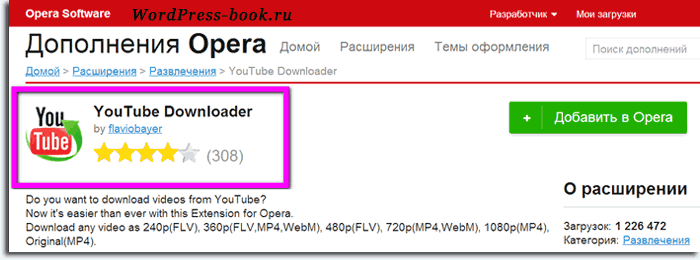
YouTube tools (https://addons.mozilla.org/ru/firefox/addon/youtube-tools) – аналогичное расширение для браузера Mozilla Firefox.

Оба эти дополнения устанавливаются с официальных интернет-магазинов плагинов для этих браузеров.
А вот с браузером Google Chrome все обстоит несколько сложнее. Поскольку компания Google заинтересована в увеличении прибыли от рекламы за счет онлайн-посетителей своего ресурса, то ей невыгодно продвигать расширения, которые копируют видеоконтент на локальные диски пользователей. Так, в официальном магазине Google Chrome для YouTube с легкостью можно найти расширения, которые улучшают функционал или интерфейс видеохостинга в онлайне, но никак не предусматривают функции скачивания видео. Так что расширения для скачивания видео с YouTube придется устанавливать в обход магазина Google Chrome. Chrome YouTube Downloader (www.chromeextensions.org/utilities/chrome-youtube-downloader) – один из таких плагинов для браузера Chrome.

« » (ru.savefrom.net) - расширение от одноименного интернет-сервиса для популярнейших браузеров Яндекс.Браузер, Opera и Mozilla Firefox (раньше поддерживался и Google Chrome, возможно после очередного обновления плагина, этот браузер будет поддерживаться снова), которое скачивает видео и музыку с различных онлайн-сервисов, и с YouTube, в частности.

Мне очень понравился рекламный ход SaveFrom.net, способствующий распространению авторского плагина этого интернет-сервиса. Не отрываясь от видеосерфинга на YouTube, скачать активное видео можно простым добавлением в URL страницы между www и youtube двух латинских букв "ss" - www.ss youtube.com/watch?v=CxisXyzpw4E. После изменения адреса видеоролика откроется страница сервиса SaveFrom.net, на которой будут доступны прямые ссылки, по которым можно быстро скачать активный видеоролик с YouTube на компьютер.

Единственный плюс расширений для браузеров – не нужно устанавливать никаких дополнительных программ и вникать в их настройки. И это единственный плюс, поскольку расширения для браузеров иногда работают нестабильно, их функционал, как правило, ограничен, часто отсутствует поддержка русского языка.
Если вы скачиваете видео с YouTube достаточно часто, лучше присмотреться к одной из представленных ниже десктопных программ.
2. GetVideo - Скачать видео с YouTube и ВК
Довольно неплохой сервис (http://getvideo.org/), позволяющий скачать видео не только с интересующего нас видеохостинга, но и еще и с социальной сети ВКонтакте. Спасибо Ивану за информацию по сервису в комментариях. Достаточно вставить ссылку на скачиваемое видео, нажать кнопку "Скачать" и чуть ниже появятся 3 ссылки на скачивание видео в разных качествах - максимальное, HD (1280×720) и самое низкое (640×360).

3. Программа Freemake Video Downloader
Freemake Video Downloader (http://www.freemake.com/downloads) – эта бесплатная программа для персонального компьютера и, согласно заверениям разработчиков, может скачивать видео- и аудиофайлы более чем с 10 тысяч различных интернет-ресурсов, среди которых: YouTube, RuTube, Vimeo, Dailymotion, ВКонтакте, Facebook, Mail.ru, MTV и т.д.
Для скачивания видео с YouTube копируем ссылку на видео и в окне программы жмем кнопку «Вставить URL ». Ссылка из буфера обмена тотчас же появится в окне программы вместе с окошком выбора параметров скачиваемого видео. Здесь можно выбрать из предложенных вариантов формат и качество видеофайла. Вторым действием это программное окошко предложит либо только скачать файл, либо дополнительно его конвертировать в другие форматы видео и аудио – AVI, MKV, MP3 WMV, 3GP, iPod/iPhone, Android и т.п. В самом низу программного окна можно назначить свою папку, куда будет сохранен готовый файл.

Чтобы скачать целиком коллекцию всех видеороликов, выложенных на каком-то определенном YouTube-канале, в буфер обмена необходимо скопировать веб-адрес этого канала. Далее все так же, как и при скачивании единичного видеоролика – программная кнопка «Вставить URL », выбор формата и качества видео. В открывшемся окне будут показаны подготовленные для скачивания видеоролики, где с ненужных можно снять галочку, чтобы их не скачивать.

Для тех, кто привык интересоваться тематикой видео, которое просматривают их чада, оставаясь наедине с компьютером, в Freemake Video Downloader реализована функция родительского контроля, где можно заблокировать скачивание видео с сайтов для взрослых.
Плюсы Freemake Video Downloader – простота, интуитивно-понятный интерфейс, легковесность, встроенный конвертер с возможностью преобразования видео в аудиофайлы, возможность скачивания видеоколлекций целиком или выборочно со всего YouTube-канала.
4. Программа VKMusic
VKMusic (http://vkmusic.citynov.ru) – эта бесплатная программа для ПК, как видим из названия, больше предназначена для работы с видео-, аудио- и фотоконтентом социальной сети ВКонтакте. Возможность скачивания медиафайлов с других интернет-сервисов - YouTube, «Яндекс.Видео», Vimeo, Mail.ru, Dailymotion и т.д. - предусматривается в качестве дополнительного функционала.
Преимуществом VKMusic является наличие встроенного в программу поиска – так, найти на YouTube интересующий видеоролик и скачать можно всего в пару кликов, не тратя время и нервы на длительную загрузку видеохостинга в браузере. Более того, перед скачиванием видеоролик с YouTube можно просмотреть, не заходя на видеохостинг с браузера и не открывая видео вечно подтормаживающим флеш-плеером с раздражающей вставкой рекламы. VKMusic оснащена только минималистичным аудиоплеером для предварительного прослушивания скачиваемой музыки, а вот встроенного видеоплеера для просмотра видеороликов с YouTube, к сожалению, нет. Но эта проблема очень легко решается с помощью популярнейшего бесплатного медиа-плеера для ПК – VLC.

В результатах поиска VKMusic выбираем заинтересовавший видеоролик с YouTube, вызываем левой клавишей мышки контекстное меню и жмем «Копировать ссылку видео ». Затем открываем VLC-плеер, а в нем:
- - раздел меню «Медиа »,
- - далее - «Открыть адрес из буфера обмена »,
- - далее жмем кнопку «Воспроизвести ».
Но куда проще будет воспользоваться горячими клавишами VLC-плеера: чтобы тот начал проигрывать ссылку видео из буфера обмена, достаточно нажать сочетание «Ctrl+V», а затем клавишу «Enter».

Двойной клик по выбранному видеоролику с YouTube в результатах поиска программы добавит его в нижнее поле закачек. Перед скачиванием видеоролика VKMusic также предлагает выбрать формат и качество видео или довериться лучшему выбору программы с помощью кнопки «Выбрать лучшее ». Папка для сохранения скачанного видео задается в настройках программы.
Плюсы VKMusic – простота, легковесность, возможность поиска видеороликов на YouTube в самой программе.
(http://youtubedownloader.com) – это бесплатная программа для ПК, аналогичная Freemake Video Downloader, с несколько расширенным функционалом и чуть большим числом настроек, но скачивающая видео только с видеохостинга YouTube. С другими интернет-сервисами программа не работает.
Здесь для скачивания видео с YouTube или видеоколлекции с какого-либо YouTube-канала, также необходимо скопировать веб-адрес в буфер обмена. Затем в нижней части окна программы Free YouTube Download нажать кнопку «Вставить ». Видеоролик отобразится в окне программы со строкой формата и качества, нажав на которую можно выбрать другой формат и качество для сохранения видео.

Внизу окна программы также размещены опции скачивания – только скачивание, конвертирование в видео определенного формата и качества.

Любителей англоязычных YouTube-каналов, возможно, заинтересует вкладка программы «Популярные », где, соответственно, представлены самые популярные каналы видеохостинга.

Среди полезных опций программы – возможность автоскачивания сразу после вставки ссылки, настройка формата и качества для всех скачиваемых видео, автоматическое формирование имени скачиваемых файлов с добавлением префиксов, нумерации, дат скачивания и т.п.
Плюсы Free YouTube Download – удобный функционал для масштабного скачивания видеоконтента с YouTube, легковесность, встроенный конвертер.
Есть и минусы – не особо дружественный интерфейс. Речь не идет даже о страшненьком визуальном оформлении программы, а о том, что бесплатная версия запачкана навязчивой рекламной вставкой, и как раз в самом центре окна программы. Убрать рекламу стоит почти $10 - такой вот грубый, невежественный коммерческий ход разработчиков.
(http://www.ytddownloader.com) – еще одна программа, как видим из названия, бесплатная, предназначенная для скачивания видео с YouTube. Как и предыдущая программа, эта также работает только с видеохостингом YouTube и ни с какими больше интернет-ресурсами, и в ней также реализован коммерческий подход разработчиков, стимулирующий к приобретению платной PRO-версии. К счастью, интерфейс YouTube Video Downloader Free не запачкан назойливо мерцающей рекламой, но бесплатная версия программы предлагает несколько урезанный функционал по сравнению с PRO-версией – отсутствие возможности скачивания видеоколлекций целиком за один раз, отсутствие функции автоматического конвертирования файлов в другой формат видео. Зато в программе предусматривается конвертирование видео вручную, и видеофайл после скачивания во вкладке программы «Преобразование » можно конвертировать в любой другой формат видео или аудио.

Приятной неожиданностью, как для бесплатной версии программы, стал встроенный минималистичный видеоплеер, который может проигрывать плей-листы папок с видеофайлами. Насколько такой минимализм будет востребован пользователями – это уже другой вопрос.

Механизм скачивания видео все тот же – копируем ссылку с YouTube, из буфера обмена она автоматически вставляется в поле «Вставить », выбираем качество видеоролика и папку для сохранения видеофайла, затем жмем кнопку «Скачать ». Отслеживание процесса скачивания можно наблюдать во вкладке программы «Активность ».

Объективно плюсами YouTube Video Downloader можно было назвать бесплатность, легковесность, встроенный конвертер, однако, как видим, в свете возможностей предыдущих программ, которые в бесплатных версиях предлагают гораздо больше, все плюсы этой программы стремительно меркнут.
На этом, пожалуй, можно остановиться. Надеюсь, вопрос - "" - теперь для вас закрыт. Уверен, каждый сможет выбрать для своего случая самый удобный и оптимальный способ из всех, мною описанных.
Обновлено: Апрель 2, 2017 автором: Роман Ваховский
Среди нас наверняка уже нет пользователя, которому хоть единожды не приходилось посетить видеохостинг YouTube.com. Тут собраны миллионы и миллиарды интересных роликов, которые способны дать пользователю ответ на любой вопрос. Но не всегда мы можем просмотреть данный контент, например, находясь на природе, на берегу реки или в лесу, где нет доступа к сети, мы отрезаны от Ютуба. Поэтому пользователи все чаще и чаще задаются вопросом – как скачать видео с YouTube, чтобы просмотреть его позже.
Иногда не хочется загружать видео по одному, особенно если их 20, 30 или больше. Для того чтобы скачать весь список сразу в автоматическом режиме, при этом полностью бесплатно, мы прибегнем к услугам приложения под названием 4K Video Downloader и рассмотрим его установку и сам процесс скачивания роликов. Приступаем.
- Скачать утилиту можно по расположенной ниже ссылке, как только она будет загружена, запустите дистрибутив, выберите русский язык и кликайте по «ОК».
- Отказываемся отправлять наши данные на сервера программы и жмем по «Далее».

- Выбираем полную установку.

В итоге программа будет установлена и запустится автоматически, если этого не произошло, воспользуйтесь ярлыком на рабочем столе.
Теперь можно переходить к работе с приложением, Копируем ссылку на YouTube-канал из адресной строки браузера и жмем кнопку «Вставить».
- Начнется обработка данных, она может занять некоторое время.

- Когда анализ нашего списка будет завершен, появится окошко, в котором нужно выбрать качество видео, папку в которую будет сохранен плейлист и нажать «Скачать».

В результате наш плейлист начнет скачиваться. Скорость загрузки и количество клипов неограниченно.

Сервисы для скачивания видео
Загружать файлы с Ютуба можно через онлайн-ресурсы, которых существует немало. Работать с такими сервисами очень просто: вы берете ссылку на ролик и вставляете ее в поле на сайте, далее, жмете кнопку и загружает свое видео. Чем хорош такой способ? Да тем что он универсален, вам просто нужно скопировать ссылку с любого сайта, где есть видео, и начинать загрузку. Рассмотрим основные сайты, способные качать видео с Ютуба.
SaveFromNet
Если вы не хотите заморачиваться с установкой плагинов или программ, и просто быстро скачать ролик, можно сделать это в пару секунд, воспользовавшись онлайн-сервисом.
В основе его лежит переадресация на сайт подменой адреса ролика и дальнейшее скачивание.
Делаем следующее:
- Откройте сайт YouTube и выберите понравившийся вам ролик (он должен запуститься) и уже на этой страничке, в строке адреса браузера добавьте перед словом youtube две английские буквы ss. Далее, жмите Enter.

- Нам осталось только скачать видео нажатием по обозначенной на скриншоте кнопке.

Готово, после этого наше видео начнет скачиваться.
SaveYoutube.ru
Один из самых востребованных и удобных сервисов для того, чтобы скачать видео с Ютуба. Вся прелесть сайта заключается в простоте использования и возможности пакетного скачивания видео.
Для того чтобы загрузит ролик через SaveYoutube.ru делаем следующее:
- Копируем полную ссылку на запущенный ролик.

- Вставляем ее в поле на сайте ru и жмем клавишу «Скачать».
- Теперь нужно выбрать качество, в котором будет скачиваться наш ролик. Жмем по одной из кнопок, после чего загрузка начнется и файл будет скачан.

На этом же сайте можно скачать несколько видеороликов сразу, это очень удобно, ведь если загружать, например, 100 файлов и постоянно заниматься копированием и вставкой ссылок на них, мы быстр устанем.
- Для загрузки целого плейлиста жмем кнопку, обозначенную на картинке.

- Копируем ссылку нашего плейлиста и вставляем ее в поисковое поле.
- Далее, мы получаем поисковую выдачу, где нужно кликать по нужным нам кнопкам, скачивая ролики в одно нажатие и выбирая требуемое качество.

Keepvid.com
Данный сервис позволяет нам загружать видео не только через сайт, но и при помощи собственного плагина, интегрируемого в браузер. Отличным достоинством сайта является возможность скачивать видео, с которыми не справляются другие онлайн-загрузчики. Это могут быть, к примеру, discovery.com либо aol.com.
Вообще в кeepvid.com поддерживается огромное множество любых заграничных сервисов для хранения видео. Сайт выполнен на английском языке, мы покажем, как им пользоваться, тем более что в этом нет ничего сложного.
- Изначально копируем ссылку на понравившийся нам YouTube-ролик и вставляем ее в поле на сайте . Далее, жмем клавишу «Download».

- Появится окно выбора формата и качества. Мы видим, что скачивать ролики в формате FullHD можно только в Pro-профиле, соответственно, за деньги. Кликаем по кнопке «Download».

В результате наш ролик начал скачиваться на компьютер. Как видим, все очень просто.
Clipconverter.cc
Данный ресурс, хоть и не переведен на русский язык, обладает отменным функционалом и способен скачивать контент в 4К-видео с Ютуба. Есть и собственный плагин для браузера, который может скачивать видео в один клик.
Пользоваться ресурсом довольно просто, к тому же мы представляем пошаговую инструкцию по работе с ним.
- Скачиваем ссылку с YouTube, приходим на сайт программы и вставляем ее в поле, обозначенное на скриншоте.

- Устанавливаем флажок переключателя формата в нужное нам положение, после этого кликаем по обозначенному цифрой «2» пункту.

- Последний этап, нам осталось нажать клавишу «Download», после чего загрузка начнется.

Savedeo.com
Еще один загрузчик видео из сети. Рассказывать о нем особо него, кроме того, что его функционал и интерфейс похожи на другие ресурсы.
Рассмотрим вопрос использования сайта для загрузки видео с YouTube.
- Равно как и в других случаях, скопируйте ссылку на наше видео и вставьте ее в поле на сайте Savedeo.com . Когда это будет сделано, жмем «Download».

- Откроется следующее окно, в котором нам нужно выбрать формат файла. Тут же отображается и миниатюра ролика. Кликаем по нужной записи, у нас это 1280х720.

После этого видео начнет скачиваться и в зависимости от скорости вашего подключения, оно быстро или медленно окажется на жестком диске вашего компьютера.
Vdyoutube.com
Очередной бесплатный ресурс для скачивания видео не только с Ютуба, но и ряда других видеохостингов, включая социальные сети. Поддерживается и загрузка аудио, его тоже можно скачать в разных форматах. Загружать ролики можно двояко, рассмотрим оба способа.
Скачивание подменой адреса
- Мы можем загрузить ролик, как и в случае с SaveFromNet добавлением к его ссылке двух букв, только уже не ss, а vd.

- В результате откроется сайт Vdyoutube.com с нашим видео и предложит загрузить его нажатием кнопки «Download».

После этого начнется скачивание видео.
Следующий вариант подразумевает копирование ссылки и ставку ее в окошко ресурса.
Делаем следующее:
- Перейдите на страничку с вашим роликом и скопируйте ссылку на него из адресной строки браузера. Далее, вставляем ее на страничке https://www.vdyoutube.com/ . Далее, жмем «GO».

- Откроется точно такое же окошко, как и в случае с подменой ссылки, нам остается лишь нажать клавишу, которую мы обозначили на скриншоте.

В итоге наш ролик будет загружен на ПК.
ByClick
Еще один очень удобный и быстрый способ скачать видео не только из Ютуба, но и с многих других видеосайтов. Алгоритм работы с сервисом будет рассмотрен в виде пошаговой инструкции. Приступаем.
- Работает сервис через добавление к адресу видео дополнительных букв to. Причем добавлять их нужно после слова youtube, чтобы получилось так, как изображено на скриншоте. Когда символы будут дописаны, жмем Enter.

- Нас перебросит на новую страничку, в которой мы увидим инструмент для загрузки ролика. Тут можно скачать один звук, видео в формате MP4 и то же самое, но в HD-качестве.

Как только кнопка будет нажата, тотчас же начнется загрузка видео.
GetVideo.org
Тоже хороший онлайн-сервис для загрузки видео с Ютуба, ВКонтакте и ряда других сервисов. Тут же есть ссылка на Windows-программу для скачивания видеоконтента. Как работать с нею мы разберемся позже, а пока рассмотрим скачивание именно на сайте GetVideo .
- Копируем ссылку на ролик в YouTube и вставляем ее в поле, обозначенное цифрой «1».

Тут же можно сменить формат скачиваемого ролика или загрузить только звук. Есть тут и еще одна фишка, которую редко встретишь среди подобных сервисов, мы можем вписывать в поле не только ссылку на файл, но и поисковый запрос.

Также на сайте GetVideo можно скачать программу для загрузки роликов с Ютуба, которая обладает интегрированным менеджером скачивания и поддержкой видео 4К. О ней мы поговорим в самом конце статьи.
Плагины для браузера
Скачивание видео с Ютуба при помощи сторонних сервисов удобно, но гораздо удобнее вести приятнее при помощи интегрированного в браузер плагина. Тем более что такие расширения являются полностью бесплатными и не содержат рекламы. Ниже мы рассмотрим установку лучших плагинов и методику работы с ними. Приступаем. Преимущество работы с плагином – это наличие специальной кнопки, которая будет появляться возле каждого видео.
Достаточно один раз кликнуть по такой клавише, и скачивание начнется, уже не нужно копировать адрес ролика, переходить на другой сайт и вставлять ссылку в поле, а затем жать кнопку загрузки. Есть у такого варианта и недостаток, в браузере постоянно работает плагин, а это и минус к скорости обозревателя и расход лишней оперативной памяти. Тут следует выбирать, если вы качаете много роликов с Ютуба, вам однозначно, нужен плагин. Если же вам требуется загрузить пару клипов, можно обойтись и без расширения.
SaveFromNet помощник
Для начала расскажем о самом знаменитом и используемом расширении – это SaveFromNet. Софт, который дает исчерпывающий ответ на вопрос — как скачать видео с Ютуба? Скачать приложение можно на его или по расположенной ниже кнопке.
Скачать SaveFromNet помощник
- Как только программа будет скачана, запустите ее установку. Появится меленькое окошко, в котором есть одна-единственная кнопка. Ее и жмем.

- Теперь нужно настроить программу. Первым делом переключаем флажок в положение «Настройка параметров», убираем галочки с установки дополнительного программного обеспечения и жмем клавишу «Далее».

- Установка завершена, осталось кликнуть по обозначенной на скриншоте кнопке.

- После завершения установки в вашем браузере (мы используем Google Chrome) появится расширение Tampermonkey которое и будет загружать видео с Ютуба.
- Переходим на страничку с любым YouTube-видео и кликаем по кнопке с белой стрелочкой. Откроется список форматов и разрешений, выбираем нужное.

После этого ролик начнет скачиваться на ПК.
FastestTube
Еще одно совершенно заурядное расширение, которое предназначено для того, чтобы просто скачивать видео с YouTube. После установки плагина он появляется в браузере и добавляет под видео свою кнопку для загрузки роликов с Ютуба. Чтобы скачать расширение достаточно посетить его официальный сайт kwizzu.com и нажать кнопку «Install».

Поддерживаются все существующие на сегодняшний день браузеры. Это и Opera, и Google Chrome, и Firefox. Даже пользователи Safari могут установить себе расширение.
Как только плагин будет установлен, мы можем скачивать видео с Ютуба. Перед тем как приступить, не забудьте обновить страничку.

После клика по кнопке «Скачать» откроется маленькое окошко, в котором можно выбрать формат и качество контента.

Мы можем просто загрузить видео или скачать только его или один звук. Поддерживается и загрузка субтитров на разных языках. Еще одна приятная функция – удаление рекламы из роликов при загрузке, для того чтобы ее активировать просто поставьте галочку внизу окошка.
Download YouTube video as MP4
Простейший плагин, который интегрируется в браузер, не содержит ничего лишнего и способен в два клика скачать любой фильм с Ютуба. Загрузить его можно как из магазина расширений браузера, так и через официальный сайт.
Мы будем показывать инсталляцию Download YouTube video as MP4 на примере Google Chrome, в остальных браузерах процедура ведется похожим образом и не вызовет у вас затруднений.
- Открываем меню Chrome и переходим по пути «Дополнительные инструменты» — «Расширения».

- Кликаем по пункту «Еще расширения».

- Вводим название плагина в поисковую строку и жмем Enter.

Откроется домашняя страничка расширения, нам останется только установить его. В итоге под каждым видео появится кнопка, нажатие по которой позволяет скачать видео с YouTube.
Приложения для скачивания
Если рассматривать все способы загрузки контента с YouTube, нельзя не упомянуть о софте, ориентированном на это. Тем более что сегодня таких программ настолько много что каждый из вас может выбрать для себя вариант по вкусу и уже не расставаться с ним.
Free YouTube Download
Очень хорошая и функциональная программа для того чтобы скачать фильм или клип с Ютуба.
Основными достоинствами Free YouTube Download являются:
- полная бесплатность;
- интерфейс на русском языке;
- невысокие системные требования;
- многопоточность;
- несколько режимов работы;
- огромный функционал (поддерживается даже конвертация видео).
Работать с программой очень просто, мы покажем, как это делается:
- Скачиваем приложение.
- Запускаем файл и выбираем язык, на котором будет отображаться программный интерфейс.

- Убираем флажки с пунктов сбора анонимной статистики и создания точки восстановления системы, затем жмем «Далее».

- Указываем путь установки и кликаем по клавише с названием «Далее».

- Идет установка, ждем завершения процесса.

- Когда программа будет загружена, она автоматически установится и запустится. Для того чтобы начать пользоваться ею, скопируйте ссылку с YouTube и нажмите кнопку «Вставить».

Теперь жмем стрелку для загрузки видео с Ютуба на ПК. После этого ролик будет загружен.

Дополнительные функции Free YouTube Download:
- конвертация роликов;
- указание целевого каталога;
- отображение процесса загрузки;
- русский интерфейс.
YouTube Click
Еще одна утилита для загрузки видео с YouTube, которая вышла сравнительно недавно, однако, уже успела завоевать целую армию сторонников. Программой просто пользоваться, она удобна и обладает минималистичным интерфейсом, который только способствует приятной работе. Пожалуй, это лучшее приложение подобного рода.
Рассмотрим, как его установить и скачивать видео.
- На первом этапе установки программы жмем клавишу «Next».

- Выбираем каталог, в который будет установлена и жмем «Next».

- Теперь все готово к установке, кликаем по «Install».

- Ждем завершения установки программы, после которого она будет готова к использованию.


Приложение поставляется в двух версиях, это платный и бесплатны. Их отличие заключается в отсутствии возможности скачивать целые YouTube-каналы или видеоконвертера.
Выглядит программа красиво, в отличии о предыдущих утилит. Пользоваться ею приятно.
Рассмотрим процесс скачивания ролика с Ютуба.
- Копируем ссылку с YouTube и жмем в программе кнопку «Вставить».

- В итоге наш ролик будет обнаружен и автоматически начнется его загрузка. Ее ход отображает тоненькая зеленая полоска.

Открыть файл можно нажатием по кнопке с изображением папки. Тут же получиться запустить его воспроизведение.

Также можно настроить качество видео, конечную папку и режим скачивания одного звука.
Если мы зайдем на страничку где есть видео, YouTube Click покажет окошко, в котором предложит загрузить его.

Достоинства YouTube Click:
- простота в использовании;
- режим отслеживания наличия видео на страничке;
- возможность загрузки каналов и плейлистов;
- скачивание MP3-музыки с сохранением тегов;
- поддержка загрузки роликов длиной свыше 20 минут;
- работа с приватным видео;
- полная бесплатность;
- многопоточный режим работы;
- поддержка не только YouTube, но и множества других социальных сетей и видеохостингов;
- возможность настройки формата и качества;
- низкая требовательность к производительности ПК.
Приложение является одним из лучших на сегодняшний день и без труда может загрузить видеоконтент почти с любого сайта в сети.
Ummy Video Downloader
Простейшее приложение, основной функцией которого является загрузка видео с YouTube. Тут нет ничего лишнего, а функционала из коробки с лихвой хватает. Это действительно хороший, полностью бесплатный софт. Интерфейс утилиты тоже радует, тем более что выполнен он на русском языке.
Программа Ummy Video Downloader отличается следующими достоинствами:
- скачивание видео с Ютуба в HD-разрешении;
- скачивание плейлистов;
- загрузка звукового сопровождения отдельно от видео;
- поддержка всеми операционными системами.
- После того как приложение будет загружено, запустите его установочный файл. Откроется окошко, в котором нам нужно нажать клавишу «Принять» (она принимает лицензию).

- Отключаем лишнее программное обеспечение, которое нам предлагают разработчики и жмем «Далее».

- Ждем завершения установки Ummy Video Downloader.

- Осталось лишь нажать клавишу с надписью: «Завершить».

Программа установлена и готова к работе, рассмотрим алгоритм загрузки видео с YouTube.
- Копируем ссылку нашего ролика в YouTube и смотрим на программу – вставлять тут ничего не нужно, перехват происходит автоматически. Нам нужно просто выбрать формат и качество, а затем нажать «Скачать».

- Указываем путь, по которому должно скачиваться видео, и жмем «ОК».

- После этого начнется скачивание, его ход отображается прогресс баром, обозначенным на скриншоте.

При помощи программы можно легко и без лишних движений скачать с Ютуба любое видео на ноутбук или стационарный ПК.
YouTube Downloader HD
Приложение Youtube Downloader HD выполнено на английском языке, зато оно полностью бесплатно и обладает неплохим функционалом. Работает утилита на любых редакциях операционной системы Windows и поддерживается на Android и IOS-смартфонах.
Рассмотрим процесс скачивания видео с YouTube при помощи программы.
- Изначально нужно установить приложение, для этого запустите скачанный файл, установите флажок в положение «Я принимаю лицензионное соглашение» и нажмите «Далее».

- Укажите каталог, в который должна вестись установка и снова нажмите «Далее».

- Ожидаем окончания инсталляции приложения.

- Отключаем нежелательное ПО и кликаем по клавише с надписью: «Готово».

На этом установка программы для скачивания видео с Ютуба окончена, можно переходить к самому скачиванию.
- Как и в предыдущих случаях, копируем ссылку на нужный ролик, она автоматически вставится в программу и нам останется только нажать кнопку «Download».

В результате видео будет скачано и сохранено в папку, указанную вами в настройках программы.

Youtube Downloader HD является простейшей программой на отлично справляющейся со своей функцией – скачиванием видео с Ютуба.
4К Video
Очередной инструмент призванный скачивать видео с YouTube не имеющий ничего лишнего и радующий хорошей скоростью работы.
Важнейшим преимуществом данного софта выступает его способность скачивать даже 4К-видео (естественно, если таковое доступно по ссылке).
Положительные особенности программы:
- возможность скачивания одиночного видео и целых каналов, и плей-листов;
- поддержка загрузки 4К и 3D;
- загрузка заблокированных роликов при помощи прокси-сервера;
- доступность на Windows любых версий, MacOS и Linux;
- поддержка скачивания субтитров;
- русский язык в интерфейсе.
Есть у программы и недостатки. Например, чтобы загрузить несколько видео сразу, нужно покупать Pro-версию, а она стоит 10$. Правда, за эту сумму мы получаем сразу три лицензии, так что можно скинуться с друзьями и купить программу, получив ее отменный функционал.
Рассмотрим установку и работу с 4К Video Downloader.
- Скачайте программу по кнопке, расположенной выше, запустите установочный файл и выберите язык.

- Принимаем условия лицензионного соглашения, установив флажок в указанное на скриншоте положение и кликнув по клавише «Далее».

- Далее, выбираем каталог, в который будет установлена программа.

- Все готово, жмем «Установить».

- Идет процесс установки, ожидаем его окончания.

На этом установка 4К Video Downloader окончена. Ниже мы приведем пример скачивания ролика с Ютуба.

Чтобы скачать видео с YouTube через 4К Video Downloader делаем следующее:
- Копируем ссылку на интересующее нас видео и жмем кнопку «Вставить ссылку» (смотрите скриншот).

- Выбираем формат и качество, которые нам нужны и кликаем по кнопке «Загрузить».

- После этого начнется закачка видео, и файл будет сохранен на вашем ПК или ноутбуке.

ClipGrab
Небольшая программка, которая является полностью бесплатной и может не только загружать ролики с Ютуба по ссылке, но и искать их через собственный поиск.
Давайте установим приложение и разберемся как его использовать.
- Запускаем скачанный с нашего сайта файл и принимаем лицензию. Установите флажок в соответствующее положение и нажмите «Далее».

- Выбираем папку, в которую будет вестись установка и снова жмем «Далее».

- Отключаем подозрительное программное обеспечение, суть которого даже не видна (снимите галочку с указанного на скриншоте пункта) и жмем «Далее».

- Начнется недолгая установка программы и она уже через минуту будет готова к работе.


Перед тем как начать скачивать видео с Ютуба при помощи ClickGrab установите настройки формата и качества.

Интерфейс приложения разделен на вкладки. Чаще всего нам могут понадобиться только 2 первые – «Поиск» и «Загрузки». В поиске мы вставляем ссылку на скачиваемый клип или пишем поисковую фразу.

Во вкладке «Загрузки» находятся файлы в очереди на скачивание и собственно те, которые уже скачиваются или скачались.

Clipgrab - удобная программка, которая занимает очень мало места и не требует практически никаких системных ресурсов. Главным ее достоинством является полная бесплатность.
Достоинства программы:
- поиск по YouTube;
- настройки папки скачивания и прокси-сервера;
- поддержка заполнения тегов MP3.
YouTube video Downloader
Очередной софт, главной функцией которого является скачивание видео с Youtube. Также тут поддерживается загрузка с иностранных ресурсов, например, Metacafe, DailyMotion или Vimeo. Правда, с ВКонтакте программа справиться не может.
Есть в YouTube video Downloader и платная версия, но за дополнительные деньги вы получаете всего лишь автоматический конвертер загруженного контента. Пользоваться бесплатной программой вполне можно. По умолчанию видео в ней сохраняются как MP4.
Главные достоинства приложения:
- максимальное качество загружаемого видео;
- быстрая конвертация;
- поддержка скачивания заблокированных файлов;
- удаление недокачанных файлов.
В дополнение можно отметить кроссплатформенность, поддержку русского языка и удобный, дружелюбный интерфейс. Приступаем к скачиванию YouTube video Downloader.
- Запускаем загруженное приложение и жмем кнопку «Acept and Install».

- Начнется автоматическая установка утилиты, после которой нам нужно будет лишь нажать кнопку «Finish».


Работать с приложением тоже очень просто. Как и в предыдущих случаях, вставьте ссылку на нужный ролик в строку и нажмите «Скачать».


После этого ролик будет загружен на жесткий диск вашего ПК.
GetVideo
Для разнообразия рассмотрим еще две утилиты для скачивания видео с YouTube. Первая из них будет GetVideo. Загрузить приложение можно по кнопке, расположенной ниже.
- Как только файл будет скачан, запустите его, переключите флажок в положение «Настройка параметров» и уберите весь ненужный софт, который нам пытаются подсунуть вместе с основной программой. Когда это будет сделано, жмем «Установить».



Теперь переходим к использованию утилиты.
Для работы с GetVideo необходимо наличие NET Framework 3.5. Windows 10 предлагает скачать его в автоматическом режиме. Другие операционные системы требуют ручной установки.
Программа GetVideo отличается минималистичным интерфейсом. Тут есть только поле для вставки ссылки и настройка каталога вывода. Скопируйте ссылку на видео (программа подхватит ее автоматически), выберите формат, качество, целевой каталог и нажмите кнопку «Скачать».

После этого начнется скачивание клипа на компьютер или ноутбук.

Freemake Video Downloader
Универсальный инструмент Freemake Video Downloader способен скачивать видео из более чем 10 000 сайтов. Сюда входят и Ютуб и ВКонтакте. По данным статистики, количество пользователей, скачавших приложение, достигает 100 000 000. Поддерживается загрузка всего, это и плейлисты и целые каналы и MP3-музыку. Есть тут и собственный видеоконвертер, который оснащен профилями для оптимизации на IOS, Android и PSP.
Приступаем к установке утилиты, для того чтобы ее скачать, кликните по расположенной ниже кнопке.
- На первом этапе отключаем отправку данных о нашей активности, убрав флажок, отмеченный на экране, и жмем «Далее».

- Выбираем каталог для установки нашей программы.

- Принимаем условия лицензии и снова жмем «Далее».

- Начнется установка приложения, жмем ее окончания.


Работать с программой мы будем примерно так, как и с остальными загрузчиками видео. Изначально копируем ссылку ролика и жмем кнопку «Вставить».

Указываем нужное нам качество и формат, затем жмем «Скачать».

После этого видео будет загружено на компьютер.

К недостаткам Freemake Video Downloader следует отнести повсеместную рекламу и ограничение скорости, которое можно убрать за деньги.
Что же в итоге?
Итак, мы узнали, как скачать видео с YouTube разными способами. При этом были рассмотрены онлайн-ресурсы для загрузки роликов, плагины к браузерам и отдельные приложения. И это все лишь маленькая доля того, что существует в сети для решения скачивания контента с Ютуба. Каким инструментом пользоваться, выбирать только вам. Мы просто описали программы и дали свои рекомендации. Это было всего лишь небольшое напутствие.
Прежде чем узнать о том, как установить или удалить помощник SaveFrom.net с компьютера, нужно изучить саму программу, а также для чего она предназначена. Итак, что же позволяет делать указанная чудо-утилита ? Почему вокруг неё столько восторженных отзывов? Сейчас мы с вами с этим разберёмся.
Помощник SaveFrom.net предназначен для облегчения процесса скачивания и загрузки пользователем файлов с различных ресурсов глобальной сети во всемирной паутине. Например, больше половины жителей России сталкивались с такой проблемой, как загрузка песни из социальной сети ВКонтакте . Наверняка вам это тоже знакомо. Или как обстоят дела со скачиванием видео и роликов из онлайн-сервиса YouTube? Вот как раз для решения данного рода задач и нужен такой помощник, как SaveFrom.net. Он позволяет не только загружать песни из ВКонтакте и ролики из YouTube - сервис работает со множеством других ресурсов: одноклассники, facebook, livejournal, sound.cloud, vimeo и остальными. Весь список доступных библиотек можно изучить на официальном веб-портале помощника.
Установка помощника
Если вы заинтересовались в установке незаменимого инструмента при работе в интернете, то давайте попробуем сделать это прямо сейчас! Что для этого вам понадобится? Всего лишь несколько минут вашего времени, компьютер или ноутбук с возможностью выхода в глобальную сеть, а также предустановленный браузер из следующего перечня:
- Google Chrome;
- Яндекс.Браузер;
- Mozilla Firefox;
- Opera;
- Safari;
- Chromium.
С другими веб-обозревателями утилита не работает, но согласитесь, что список поддерживаемых продуктов и так вполне впечатляет. Теперь, собственно, сама процедура установки:

Как пользоваться SaveFrom.net
Если с установкой всё прошло гладко, то пришло время поговорить и о том, как пользоваться SaveFrom.net. На самом деле ничего сложного нет: никаких особенных знаний вам для этого не потребуется. Существует несколько способов эксплуатации программы:

Ответы на самые популярные вопросы
Теперь давайте попробуем ответить для себя на самые популярные вопросы пользователей программы во всемирной паутине, чтобы у вас не осталось никаких пробелов:
- «Не могу скачать ролик в HD-качестве с Youtube, что делать?». Для того чтобы загружать видео в высоком качестве (даже выше HD), необходимо установить на свой компьютер или ноутбук специальную программу Ummy Video Downloader. Она предоставляется в бесплатном доступе, поэтому не боимся, что за неё придётся платить. Утилита работает как с ресурсом глобальной сети youtube, так и с rutube.
- «Хочу скачать MP3 с Rutube. Не получается!». Здесь вам нужна будет та же программа, что и в предыдущем пункте - Ummy Video Downloader.
- «Можно ли отключить или включить помощник на отдельных сайтах?». Конечно, можно: в поле с доступными расширениями в браузере кликните по значку SaveFrom.net. В появившемся мини-окне имеется переключатель «Отключить/включить на указанном портале». С его помощью вы и сможете регулировать доступность сервиса.
- «Где искать загруженный файл?». Месторасположение скачанных файлов не регулируется расширением. То есть загруженный ролик будет располагаться в папке, которая указана в настройках самого веб-обозревателя. Если вы никак не можете найти, то перейдите в меню «Загрузки» в браузере, затем найдите загруженный файл и кликните по кнопке «Показать в папке».
Как удалить программу
Здесь это намного проще, чем установить:
- Зайдите в расширения вашего браузера.
- Найдите в списке SaveFrom.net
- Нажмите кнопку «Удалить» напротив названия утилиты. Готово!

Процесс удаления расширения аналогичен и для других веб-обозревателей
Обратите внимание, что процесс может несколько отличаться в зависимости от используемого браузера . Например, в Google Chrome кнопкой для удаления служит значок корзины справа от самого расширения.
Заключение
Помощник SaveFrom.net предназначен для облегчения процесса скачивания и загрузки юзером файлов с различных веб-страниц в глобальной сети. Установить расширение можно, скачав установщик для компьютера с официального сайта. Делимся своими впечатлениями о сервисе в комментариях, друзья!
Установить "SaveFrom.net помощник" отсюда: Установить
1 способ Самый простой и быстрый способ - добавить кнопку «Скачать» под видео на странице Youtube

Добавь кнопку
«Скачать» прямо
под видео
Для этого достаточно установить браузерное расширение SaveFrom.net Помощник для вашего браузера
YouTube.com - известнейший видеохостинг и третий по популярности сайт в мире. Таких успехов он добился благодаря своему удобству и простоте. Однако возможность скачать видео с YouTube несколько ограничена. Сохранить ролик стандартными средствами, конечно, возможно, но справится с этим может далеко не каждый.
SaveFrom.net предоставляет самый быстрый способ скачать видео с YouTube, при этом все сохраненные ролики будут в самом лучшем качестве. Выбирайте удобный способ, скачивайте с YouTube и создавайте на компьютере свою собственную видео-коллекцию.

Как скачать видео
с домашней страницы?
После установки помощника под видео появится кнопка «Скачать». Кликните по ней, выберете нужный из возможных форматов, скачивайте и наслаждайтесь!

Как скачать HD или MP3
с домашней страницы?
Для этого способа нужно установить бесплатную программу . Подробнее об установке читайте .
После установки расширения под видео появится кнопка «Скачать». Кликните по ней и выберете пункт «Скачать HD с Ummy» или «Скачать MP3 с Ummy».
Внимание! Данный способ доступен только пользователям OS Windows XP/Vista/7/8.
2 способ Скачать видео с YouTube с помощью SS youtube.com

Как скачать видео
без установки помощника?
Если вы находитесь на самом сайте YouTube, то просто к адресу ролика добавьте "ss" перед YouTube. Например:
Оригинальный URL: http://youtube.com/watch?v=YOcmSsBfafg
URL для скачивания: http://ssyoutube.com/watch?v=YOcmSsBfafg
3 способ Скачать видео с YouTube "sfrom.net/" или "savefrom.net/"




